1、通过PowerToys等第三方工具使用快捷键实现Chrome窗口置顶,操作简便且可随时取消。2、部分浏览器扩展可配合后台程序辅助触发置顶功能。3、AutoHotkey脚本支持自定义控制置顶状态,适合高级用户。4、DeskPins等小型绿色软件无需安装,点击标题栏即可快速置顶或取消,适用于临时场景。
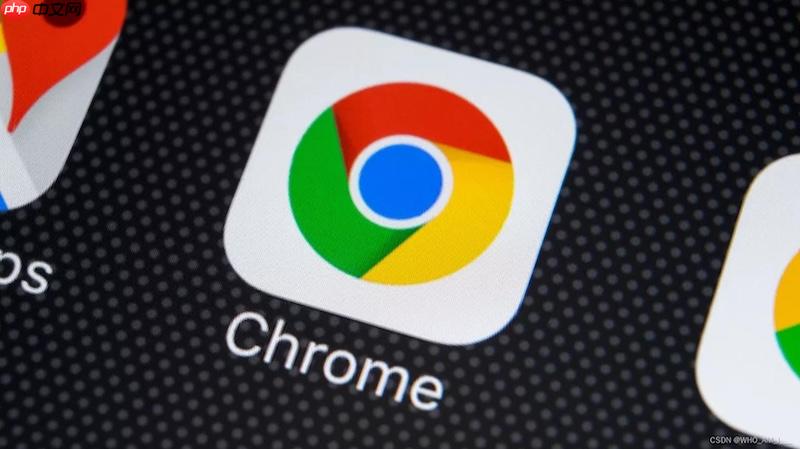
如果您在使用谷歌浏览器时希望某个网页窗口始终保持在其他应用程序窗口的上方,以便于多任务操作或参考信息,可以通过一些方法实现窗口置顶功能。Chrome本身并未内置原生的“置顶”选项,但有多种方式可以达成此目的。
本文运行环境:Dell XPS 13,Windows 11
通过外部应用程序控制窗口层级,是最直接实现Chrome窗口置顶的方法。这类工具能够强制指定任意窗口始终显示在最前端。
1、下载并安装轻量级窗口管理工具,例如PowerToys(Windows)或AutoHotkey脚本。
立即学习“前端免费学习笔记(深入)”;
2、打开PowerToys中的“Always on Top”功能,并设置激活快捷键(默认为Win + Ctrl + T)。
3、切换到Chrome浏览器窗口,按下设定的快捷键,该窗口将被锁定在所有其他窗口之上。
4、取消置顶时,再次按下相同快捷键即可解除。
虽然扩展无法直接控制操作系统级别的窗口层级,但部分扩展可配合脚本或外部程序触发置顶行为。
1、访问Chrome网上应用店,搜索支持窗口管理的扩展,如Window Pinning Helper或类似名称的工具。
2、添加扩展至Chrome浏览器,并根据说明配置权限和功能选项。
3、点击扩展图标,选择当前窗口是否需要发送置顶指令(需提前运行兼容的后台服务程序)。
4、确保相关后台程序正在运行,否则扩展无法生效。
通过编写简单的自动化脚本,可以精确控制Chrome特定窗口的置顶状态,适合高级用户定制化需求。
1、前往AutoHotkey官网下载并安装最新版本客户端。
2、创建一个新的文本文件,将其命名为“ChromePin.ahk”,右键用记事本打开。
3、输入以下代码:#t::WinSet, AlwaysOnTop, , ahk_class Chrome_WidgetWin_1。
4、保存文件后双击运行,此时按住Win键加T键即可切换当前Chrome窗口的置顶状态。
存在一些专为窗口置顶设计的小型绿色软件,无需安装即可快速启用,适用于临时使用场景。
1、搜索并下载名为DeskPins的小工具(由Sordum提供),解压后运行主程序。
2、启动程序后,鼠标光标会变为一个图钉图标。
3、点击Chrome浏览器标题栏,即可将其固定在最前端;再次点击可取消置顶。
4、关闭DeskPins进程或退出程序后,所有置顶窗口将恢复正常层级。
以上就是谷歌浏览器怎么让浏览器窗口保持在最前端_Chrome窗口置顶设置方法的详细内容,更多请关注php中文网其它相关文章!

谷歌浏览器Google Chrome是一款可让您更快速、轻松且安全地使用网络的浏览器。Google Chrome的设计超级简洁,使用起来得心应手。这里提供了谷歌浏览器纯净安装包,有需要的小伙伴快来保存下载体验吧!

Copyright 2014-2025 https://www.php.cn/ All Rights Reserved | php.cn | 湘ICP备2023035733号